Imaginați-vă: paginile web pot fi vizualizate stând pe canapea în camera de zi pentru a discuta cu prietenii pe chat, puteți pune în pat și să trimită documente la o imprimantă de birou acasă de la computer poate fi în bucătărie. O rețea fără fir oferă doar oportunități, dar este foarte ușor de personalizat. Acest articol oferă instrucțiuni pas cu pas pentru configurarea rețelei fără fir și de a începe să utilizați-l.
Echipamentul necesar pentru Windows pentru a se conecta la o rețea fără fir
Configurarea rețelei fără fir necesită următoarele elemente:
conexiune la Internet de bandă largă și modem

ISP oferă adesea chiar și instala modemuri în bandă largă. Unii furnizori de servicii Internet oferă un modem și router wireless combinație. Acest echipament poate fi achiziționate în magazine de calculatoare și echipamente electronice.
router wireless
Router-ul transferă datele între rețea și Internet. Un router wireless vă permite să conectați computerul la rețea fără cabluri și radio.
adaptoare de rețea fără fir
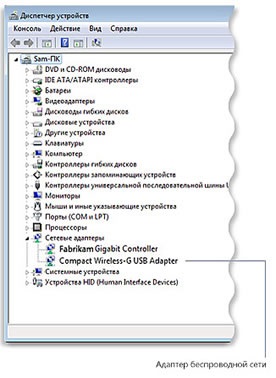
Adaptor de rețea - un dispozitiv care se conectează un computer la rețea. Pentru a conecta laptopul sau computerul la o rețea fără fir, acestea trebuie să fie echipat cu un adaptor de rețea fără fir. Cele mai multe laptop-uri și desktop-uri vin cu un adaptor de rețea fără fir pre-instalat. Pentru a afla dacă PC-ul este o rețea fără fir este instalat adaptorul, urmați acești pași.
- Deschideți Manager dispozitive. Dacă vi se solicită o parolă de administrator sau o confirmare, tastați parola sau furnizați confirmarea.
- Faceți dublu clic pe Adaptoare de rețea.
- Localizați adaptorul de rețea în numele său cuvântul „fără fir“.
În cazul în care computerul necesită un adaptor de rețea fără fir, acesta poate fi achiziționat în calculator magazin și echipamente electronice și instala personal.
Se recomandă de a alege tipul de adaptor universal serial bus (USB): acestea sunt de dimensiuni reduse, ușor de instalat și poate fi mutat de pe un computer. Asigurați-vă că tipul de adaptor este aceeași ca și pe router fără fir. De obicei de tip adaptor indicat pe ambalaj și sunt etichetate (de exemplu, G sau A).

Configurarea conexiunii la Internet și modem
Când setați toate echipamentele necesare, trebuie să configurați conexiunea prin modem și internet.
Amplasarea routerul fără fir în rețea
Router-ul wireless ar trebui să fie plasate în cazul în care acesta poate primi un semnal puternic, cu întreruperi minime. Pentru rezultate optime, urmați aceste sfaturi.
Instrumente de securitate fără fir pentru Windows
Siguranța este întotdeauna important, dar în cazul utilizării unei rețele fără fir, apare chiar și mai acută această întrebare, deoarece semnalul se poate extinde dincolo de incinta. Dacă nu securizați rețeaua, utilizatorii altor computere din apropiere pot avea acces la datele stocate pe calculatoarele din rețea și de a folosi conexiunea la Internet. Pentru a proteja rețeaua fără fir, urmați acești pași.
- Protejați routerul. schimbarea numelui de utilizator și parola implicite. Majoritatea producătorilor indică numele de utilizator router, parola și numele de rețea implicit. Aceste informații pot fi folosite pentru a accesa routerul fără știrea proprietarului. Pentru a evita, modificați router-ul setat la numele de utilizator și parola implicite. Indicații suplimentare pot fi găsite în literatura de specialitate care însoțește dispozitivul.
- Configurarea cheia de securitate de rețea. fișete proteja în condiții de siguranță cheie - cod și să protejeze rețelele fără fir împotriva accesului neautorizat la rețea cheie de securitate.
Cum de a crea o cheie de securitate de rețea în Windows?
- Accesați Centrul de acces de rețea și partajare.
- Faceți clic pe Configurare conexiune sau rețea nouă.
- Meniu setare a noii rețele, și apoi faceți clic pe Următorul.
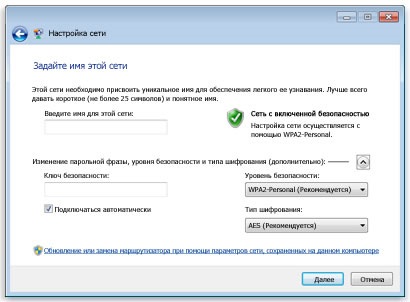
Expertul oferă instrucțiuni pas cu pas pentru crearea unui nume de rețea și cheia de securitate. Dacă routerul acceptă Wi-Fi Protected tehnologie de acces de securitate de acces (WPA sau WPA2), expertul se va configura ca implicit.
Dacă este posibil, se recomandă utilizarea tehnologiei WPA2: Această tehnologie asigură un nivel ridicat de securitate decât tehnologia WPA sau Wired Equivalent Privacy (WEP).
În plus, WPA2 sau WPA tehnologia permite utilizarea unei expresii de acces - astfel încât nu este nevoie să memoreze secvențe complicate de litere și cifre.
Notați cheia de securitate și păstrați-l într-un loc sigur. Cheia de securitate poate fi scris pe o unitate flash USB, urmând instrucțiunile din expert.
- Utilizați un paravan de protecție. Firewall - este hardware sau software care ajută la protejarea computerului de hackeri și software rău intenționat. Utilizarea firewall-uri pe toate computerele din rețea poate ajuta la controlul raspandirii malware-ului în ea, precum și pentru a proteja computerele de acces la Internet. Windows Firewall navele cu Windows!
Adăugarea calculatoarelor la rețeaua fără fir
Pentru a conecta laptopul sau computerul la o rețea fără fir, urmați acești pași.
- Deschideți „Conectarea la rețea.“
- Selectați din lista de rețea la care doriți să vă conectați și faceți clic pe Conectare.
- Introduceți cheia de securitate. Cheia poate fi introdusă sau conectați o memorie flash USB, cu o înregistrare a acestei taste la portul USB al computerului.
Partajarea de fișiere și imprimante
Cea mai mare parte de rețea fără fir este setat pentru a accesa Internetul din orice cameră din casă, dar utilizatorii au nevoie și de acces fără fir la fișiere și imprimante.
Partajare fișiere
Cel mai simplu mod de a partaja fișiere de pe rețea - creat schimbul pentru echipa gazdă. Dacă nu aveți un grup de domiciliu, puteți partaja fișiere prin plasarea lor într-un dosar sub Foldere publice. Pentru utilizatori online automat acces total la toate fișierele și folderele amplasate într-un dosar partajat. Pentru a acorda acces la dosarul partajat, urmați acești pași.
Pașii de mai sus trebuie să fie efectuate pe toate computerele care găzduiesc fișiere pentru partajare.
- Deschideți biblioteca de documente.
- În panoul de navigare, sub Biblioteci, dublu-clic pe Documente, apoi dublu-clic pe Documente partajate.
partajarea imprimantei
Dacă unul dintre computerele din rețea conectată la imprimantă, imprimare pe ea se poate face cu orice calculator conectat la rețeaua fără fir. Cel mai simplu mod de a partaja o imprimantă - selectați caseta de selectare atunci când configurați imprimantele Grup de domiciliu. Dacă nu aveți un grup de domiciliu, puteți efectua următorii pași.
- Log on la Windows, imprimanta este conectată.
- Deschideți „Setări de partajare complexe.“
- Faceți clic pe săgeata dublă pentru a extinde profilul curent de rețea.
- Punctul de partajare de fișiere și imprimante, faceți clic pe Activare partajare de fișiere și partajarea imprimantei. apoi faceți clic pe butonul Salvați modificările. Dacă vi se solicită o parolă de administrator sau o confirmare, tastați parola sau furnizați confirmarea.
Notă. Dacă partajarea este activată, accesul protejat prin parolă la imprimantă, puteți utiliza contul cu o parolă.
Pentru a accesa imprimanta de la orice computer din rețea, urmați acești pași:
- Deschideți directorul „Rețea“.
- Faceți dublu clic pe computerul conectat la imprimantă.
- Faceți dublu clic pe pictograma imprimantei. Windows va adăuga automat la computer și instalează driverul de imprimantă.
Bucurați-vă de libertate!
Asta e tot - rețea fără fir este gata de utilizare. Acum puteți naviga pe internet, trimite email-uri și acces la magazine pe internet, în timp ce culcat pe canapea sau lenevind pe terasă.